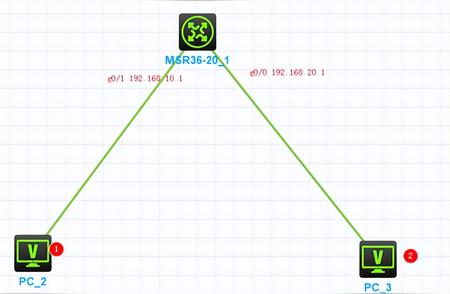
两台笔记本电脑通过同一个Wi-Fi网络共享文件,可以按照以下步骤操作:
Windows 系统间的共享
1. 确保连接同一网络:
首先,确保两台笔记本电脑都连接到了同一个Wi-Fi热点或无线路由器。
2. 设置网络位置:
在每台电脑上,右键点击任务栏的网络图标,选择“打开网络和互联网设置”,然后在“状态”页面中查看并确认网络类型是“家庭”、“工作”或“专用”网络,这些网络类型会自动启用文件和打印机共享。
3. 开启文件和打印机共享:
打开“控制面板”或直接搜索“高级共享设置”,进入“网络和共享中心”的“更改高级共享设置”。
选择对应的网络配置文件(例如:公用、家庭或工作),确保勾选“启用网络发现”和“文件和打印机共享”。
4. 创建共享文件夹:
在需要共享文件的一台电脑上,选定要共享的文件夹,右键点击该文件夹,选择“属性”,转到“共享”选项卡,点击“共享”按钮,添加用户或者特定用户组,并设定权限(读取/写入等)。
5. 访问共享文件夹:
在另一台电脑上,在文件资源管理器地址栏输入共享文件夹所在电脑的IP地址及共享文件夹路径,格式如:“\\192.168.0.2\共享文件夹名称”。
或者,可以在“网络”中找到对方电脑名并双击打开,浏览到共享文件夹进行访问。
Mac 系统间的共享
1. 连接同一网络:
同样确保两台Mac电脑都在同一Wi-Fi网络下。
2. 开启文件共享:
在需要共享的Mac电脑上,前往“系统偏好设置” -> “共享”。
勾选“文件共享”,并在右侧列表中添加用户账户,指定他们对共享文件夹的访问权限。
点击“选项”来配置其他共享设置,如只读访问或读写访问。
3. 共享文件夹:
在Finder中,将想要共享的文件夹拖拽至“共享文件夹”区域。
4. 从另一台Mac访问共享文件:
在另一台Mac上,打开Finder,点击左侧边栏的“共享”,在网络中应该能看到已共享的Mac电脑。
双击目标Mac,即可看到并访问其共享的文件夹。














